Як згорнути або розгорнути всі групи в Outlook?
Для багатьох користувачів Outlook повідомлення вхідних повідомлень занадто переповнені, щоб отримати певне повідомлення, отримане в певний час. Тому більшість із них хотіли б, щоб усі повідомлення були згорнуті для чистого перегляду в інтерфейсі Outlook. Після згортання ви можете легко розгорнути їх усі до останнього вигляду, який ви змінили раніше. Будь ласка, перегляньте наступний посібник, як згорнути або розгорнути всі групи в Outlook.
Згорніть або розгорніть усі групи за допомогою ярлика
Згорнути або розгорнути окрему групу або всі групи за допомогою функції Згорнути / Розгорнути
Згорніть або розгорніть усі групи за замовчуванням в Outlook
- Автоматизуйте надсилання електронних листів за допомогою Авто CC / BCC, Автоматичне пересилання вперед за правилами; відправити Автовідповідь (Поза офісом) без необхідності сервера обміну...
- Отримуйте нагадування як Попередження BCC коли ви відповідаєте всім, поки ви перебуваєте в списку прихованих копій, і Нагадати про відсутність вкладень за забуті вкладення...
- Підвищте ефективність електронної пошти за допомогою Відповісти (всім) із вкладеннями, Автоматичне додавання привітання або дати й часу до підпису чи теми, Відповісти на кілька електронних листів...
- Оптимізація електронної пошти за допомогою Відкликати електронні листи, Інструменти кріплення (Стиснути все, автоматично зберегти все...), Видалити дублікати та Швидкий звіт...
 Згорніть або розгорніть усі групи за допомогою ярлика
Згорніть або розгорніть усі групи за допомогою ярлика
За допомогою наступних комбінацій клавіш ви можете легко згорнути або розгорнути всі групи.
1. Для розширення всіх груп утримуйте кнопку Ctrl а потім натисніть + знак на цифровій клавіатурі.
2. Для згортання всіх груп можна натиснути Ctrl та - знак на цифровій клавіатурі. Після натисканняCtrl -”, Щоб згорнути всі групи, ви можете побачити результат, як показано на наступному знімку екрана:
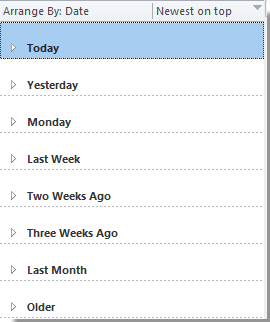
примітки: Зверніть увагу, що знак «-"І"+» знаходяться на цифровій клавіатурі.
 Згорнути або розгорнути окрему групу або всі групи за допомогою функції Згорнути / Розгорнути
Згорнути або розгорнути окрему групу або всі групи за допомогою функції Згорнути / Розгорнути
Для Outlook 2010 і 2013, якщо ви просто хочете тимчасово згорнути або розгорнути одну групу або всі групи одночасно в Outlook, виконайте наступні дії.
1. Якщо ви хочете згортати або розширювати окрему групу за раз, вам потрібно вибрати цю групу, а потім клацнути вид > Розгорнути / Згорнути > Згорнути цю групу or Розгорніть цю групу. Дивіться знімок екрана:

І лише вибрана окрема група буде згорнута або розширена.
2. Для згортання або розширення всіх груп натисніть вид > Розгорнути / Згорнути > Згорнути всі групи or Розгорнути всі групи.

І тоді всі групи в списку розсилки будуть згорнуті або розширені.
У програмі Outlook 2007 натисніть вид > Розгорнути / Згорнути групи, а потім виберіть параметри, які потрібно зробити, із розширеного списку.
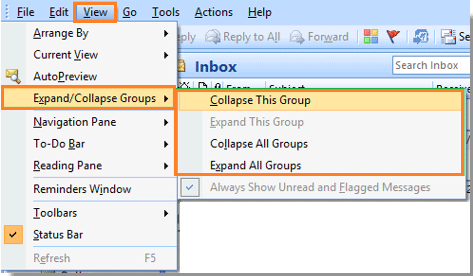
 Згорніть або розгорніть усі групи за замовчуванням в Outlook
Згорніть або розгорніть усі групи за замовчуванням в Outlook
Якщо ви хочете згорнути або розгорнути всі групи чи бесіди за замовчуванням у програмі Outlook, ви можете змінити стан згортання / розгортання за замовчуванням груп наступним чином:
1. У програмі Outlook 2007 натисніть вид > Поточний вигляд > Налаштуйте поточний вигляд. Дивіться знімок екрана:

У програмах Outlook 2010 та 2013 натисніть вид вкладку, а потім натисніть кнопку Переглянути налаштування в Поточний вигляд група.

3. У наступному спливаючому діалоговому вікні у програмі Outlook 2007 це ім'я Налаштувати перегляд: Повідомлення; в Outlook 2010 та 2013 він називається Додаткові параметри перегляду: сховати повідомлення, позначене для видалення. У цьому діалоговому вікні натисніть Групувати за. Дивіться знімок екрана:

4. Якщо ви хочете відкрити Outlook із усіма групами, розширеними за замовчуванням, виберіть Усі розширені в Групувати за діалогове вікно під Розгорнути / згорнути за замовчуванням. Якщо ні, виберіть інший.

5. А потім натисніть OK щоб закрити це діалогове вікно. Коли воно повернеться до попереднього діалогового вікна, натисніть OK знову.
Найкращі інструменти продуктивності офісу
Kutools для Outlook - Понад 100 потужних функцій, які покращать ваш Outlook
???? Автоматизація електронної пошти: Поза офісом (доступно для POP та IMAP) / Розклад надсилання електронних листів / Автоматична копія/прихована копія за правилами під час надсилання електронної пошти / Автоматичне пересилання (розширені правила) / Автоматично додавати привітання / Автоматично розділяйте електронні листи кількох одержувачів на окремі повідомлення ...
📨 Управління електронною поштою: Легко відкликайте електронні листи / Блокуйте шахрайські електронні листи за темами та іншими / Видалити повторювані електронні листи / розширений пошук / Консолідація папок ...
📁 Вкладення Pro: Пакетне збереження / Пакетне від'єднання / Пакетний компрес / Автозавантаження / Автоматичне від'єднання / Автокомпресія ...
???? Магія інтерфейсу: 😊Більше красивих і класних смайликів / Підвищте продуктивність Outlook за допомогою вкладок / Згорніть Outlook замість того, щоб закривати ...
👍 Дива в один клік: Відповісти всім із вхідними вкладеннями / Антифішингові електронні листи / 🕘Показувати часовий пояс відправника ...
👩🏼🤝👩🏻 Контакти та календар: Пакетне додавання контактів із вибраних електронних листів / Розділіть групу контактів на окремі групи / Видаліть нагадування про день народження ...
більше Особливості 100 Чекайте на ваше дослідження! Натисніть тут, щоб дізнатися більше.

